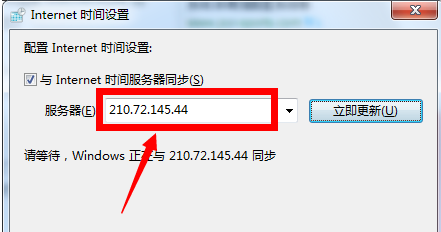Win7旗舰版电脑时间同步出错怎么解决?不管是手机的时间还是电脑的时间,我们只要连接上网络就能够让它自己同步时间,让我们能实时知道时间,不过最近有win7电脑用户发现在设置时间同步的时候系统总是会提示“同步时出错”,那么win7电脑时间同步出错怎么办呢?今天为大家分享win7电脑时间同步出错的解决方法。
Win7电脑时间同步出现错误解决方法
打开“运行”对话框(通常按Win+R组合键就可以打开),然后输入“w32tm /register”进入注册。
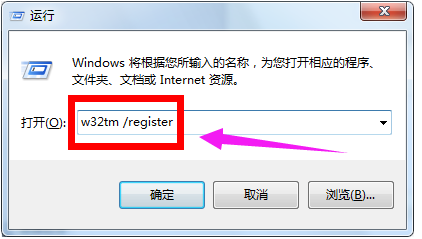
在对话框中输入“services.msc”进入服务管理界面。
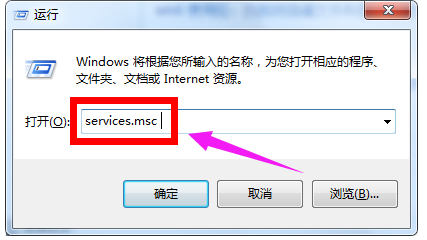
找到“Windows Time”服务,选中并点击“启用”按钮,开启该服务。
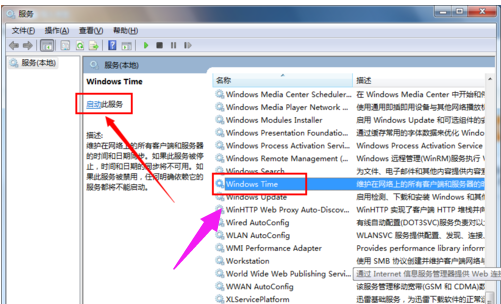
接下来点击任务栏中的“时间”图标,从打开的界面中点击“更改日期和时间设置”按钮。
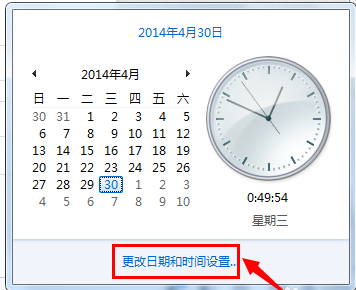
切换至“Internet时间”选项卡,点击“更改设置”按钮。
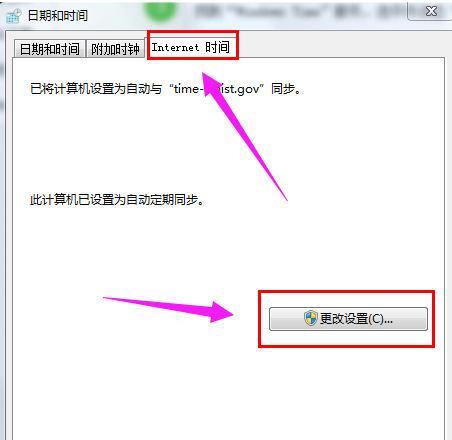
选择要进行同步的服务器,点击“立即同步”按钮完成同步操作。
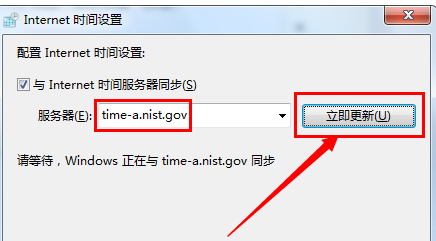
另外也可以将服务器更改为“210.72.145.44”进行尝试同步时间操作。